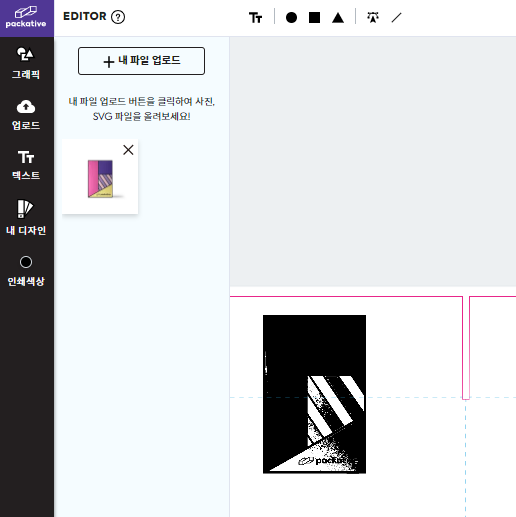3D 프리뷰 보기 기능
- 오른쪽 하단 돋보기 아이콘을 클릭할 시 3D 프리뷰를 확대/축소할 수 있습니다.
- 오른쪽 하단 회전하기 버튼을 꾹 누르면 회전이 지속됩니다.
- 회전하기 아이콘 우측의 큐브 모양을 누르시면 상자가 닫힌 모습을 확인할 수 있습니다. 큐브 옆의 열린 뚜껑 아이콘을 누르시면 상자가 열려 내부를 살펴볼 수 있습니다.
- 우측 세로방향의 아이콘 리스트를 통해 아이콘을 다양한 각도에서 체크해보세요. 디자인이 상자로 만들어졌을 때 어떻게 나타날 지를 전체적으로 확인 가능합니다.
3D 모델 자유위치로 변경하기
- 미리 지정된 위치로 각도를 변경하는 대신 원하는 각도로 프리뷰를 보고싶을 시 3D 프리뷰 화면을 우클릭하여 원하는 방향으로 드래그하여 회전시킬 수 있습니다.
- 마우스 휠을 사용해 3D 모델뷰를 확대 및 축소시킬 수 있습니다.
디자인 요소 회전
- 1. 텍스트, 사진, 모양 등 선택하세요.
- 2. 제일 위에 있는 점을 클릭하고 있는 상태에서 좌우로 돌리면 됩니다.
꿀팁: Shift를 누른 상태에서 돌리면 45도 단계로 돌릴 수 있습니다.
디자인 요소 복사
- 1. 디자인 요소 (텍스트, 사진, 모양 등) 를 선택하세요.
- 2. 선택된 것에서 ‘복사’ 아이콘을 누르거나 마우스 우클릭으로 ‘복사’를 클릭하면 선택한 것이 하나 더 복사가 됩니다. 복사 / 붙여넣기는 연속으로 넣는 것이 가능합니다.
꿀팁 : Ctrl + C / Ctrl + V 로 복사 / 붙여넣기가 가능합니다.
!주의! : 그룹으로 되어있는 경우에는 그룹 전체가 복사됩니다. 부분 요소만 복사하기 원하실 경우에는 그룹을 해제한 후 진행이 가능합니다.
도형 및 선 그리기
- 1. 삼각형, 사각형, 원형, 선 중 원하는 모양을 선택하세요.
- 2. 클릭한 상태로 드래그하며 원하는 크기의 모양을 전개도 위에 자유롭게 그려보세요.
디자인 요소 사이즈 변경
디자인 요소의 사이즈를 변경하는 방법은 아주 간단합니다.
- 선택: 디자인 요소 (텍스트, 사진, 모양 등) 를 선택하세요.
- 확대/줄이기: 선택된 것의 점을 클릭한 상태에서 안팎으로 드래그를 하면서 사이즈를 변경할 수 있습니다. 코너에 있는 점을 클릭하면 비율을 유지하면서 사이즈 변경이 가능합니다.
꿀팁: 여러가지 디자인 요소들을 Ctrl + A 로 한번에 사이즈 변경이 가능합니다.
!주의! Ctrl+A로 두가지 이상의 디자인요소를 한번에 선택해 사이즈를 변경하실 경우, 선택된 이미지가 저해상도인지를 판별할 수 없습니다. 따라서 사이즈 변경 후 해상도를 개별적으로 확인하시길 권장드립니다.
그룹으로 되어 있는 경우에는 그룹 전체적으로 선택이 됩니다. 부분 요소만 사이즈 확대 및 축소를 원하실 경우에는 그룹을 해제한 후 진행이 가능합니다.
디자인 요소 레이어 변경
디자인 요소들이 레이어로 이루어져 있어 디자인 요소를 가릴 수 있거나 가려져 있는 요소를 앞으로 불러와 다시 보이게 할 수 있습니다.
- 선택 : 디자인 요소 (텍스트, 사진, 모양 등) 선택 하세요
- 앞으로 불러오기 / 뒤로 보내기 : 선택된 디자인 요소를 한 단계 앞으로 불러오거나 뒤로 보낼 수 있습니다.
- 맨 앞으로 불러오기 / 맨 뒤로 보내기 : 선택된 디자인 요소 위를 마우스 우클릭해서 열리는 메뉴에서 ‘맨 앞으로 불러오기 / 맨 뒤로 보내기’ 중 원하시는 동작을 선택하세요.
그룹 내 정렬
- 텍스트, 사진, 도형 등 원하는 디자인 요소를 선택하여 그룹을 형성한 후 다양한 정렬 모드를 사용할 수 있습니다.
- 가운데 정렬, 좌우상하 정렬 등이 가능합니다.
전개도 움직임
전개도가 작업하기 어려운 위치에 있나요? 그렇다면 전개도를 움직이면서 편하게 디자인 해보세요!
- 전개도 움직이기 : 전개도를 Ctrl 누르고 있는 상태에서 원하는 위치로 움직일 수 있습니다
- 전개도 확대하기: 키보드에서 +/-를 누르면 전개도가 확대 및 축소됩니다.
인쇄색상 설정
에디터 좌측 인쇄색상 버튼을 클릭해보세요. 로고, 디자인의 색상을 지정할 수 있습니다. 택배박스의 경우 현재 1도 인쇄 (한 가지 색상에 대한 인쇄)만 지원합니다.
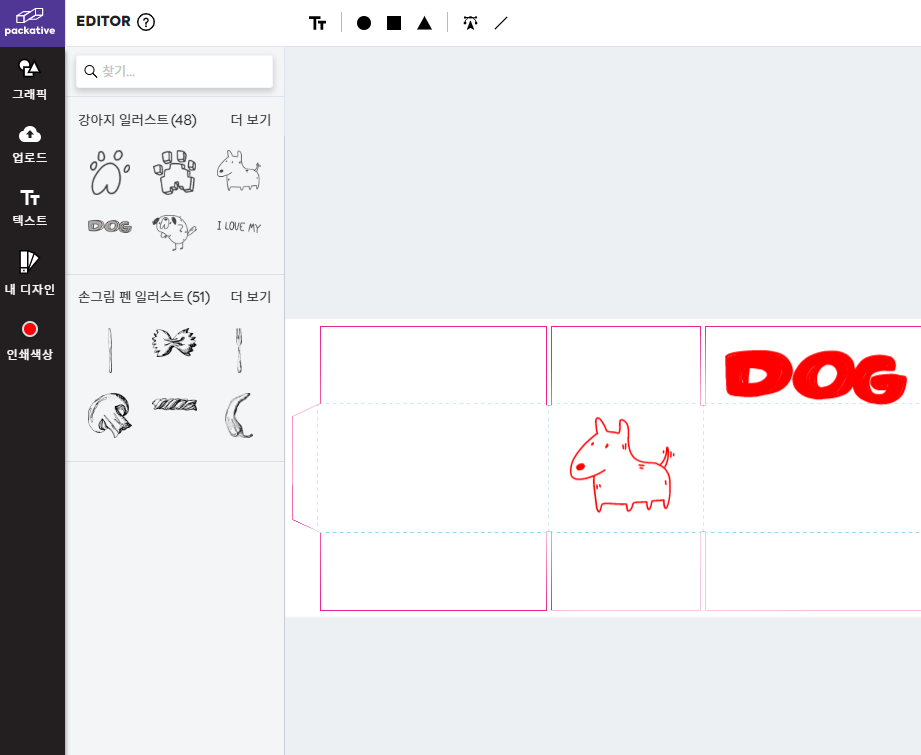
다크모드 지정
택배박스에 흰색 로고 또는 디자인을 넣는 경우 편리한 작업을 위해 다크모드를 지원합니다. 에디터 하단 다크모드 버튼을 클릭해주세요.
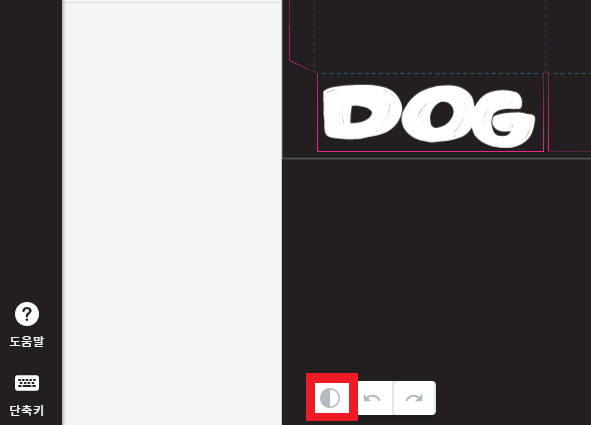
자동 벡터 변환
3D 에디터에 PNG 혹은 JPEG 파일을 업로드하는 경우 벡터로 자동 변환됩니다. 간편하게 나만의 디자인을 완성해보세요.